最近电脑系统重装,电脑的环境配置也清空掉了,今天想写点代码,突然发现什么环境也没了,又要重新配置了。
安装node环境的话,完全可以直接去node的官网下载安装包安装,也不是特别复杂,但是由于之前跑的两个环境对node的版本要求不一样,所以当时就安装了一个node的版本工具用来切换node版本,也就是今天要安装的nvm。使用nvm可以随意切换node的版本,废话不多说了,下面开始。
1、下载nvm,点击下载nvm-setup,如果下载不下来的话,请使用墙软件,没有的话给你下载地址,直接下载lantern-for-win就可以。
2、安装nvm,解压下载包,双击nvm-setup.exe应用程序安装,如下图
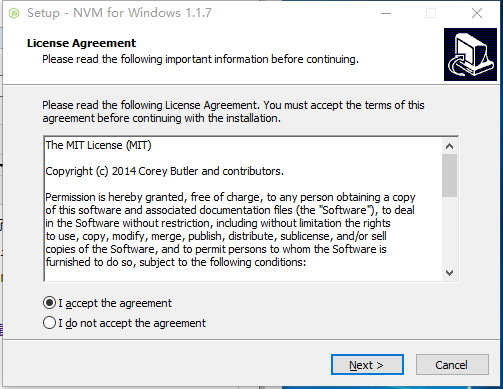
选择同意协议,点击next,到下一步
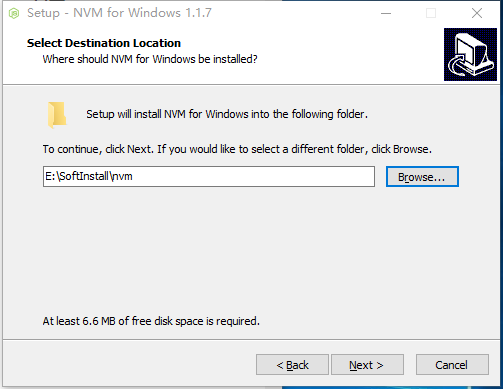
自行选择要安装的路径,点击next

这一步选择的是nodejs的存放路径,选好之后点击next
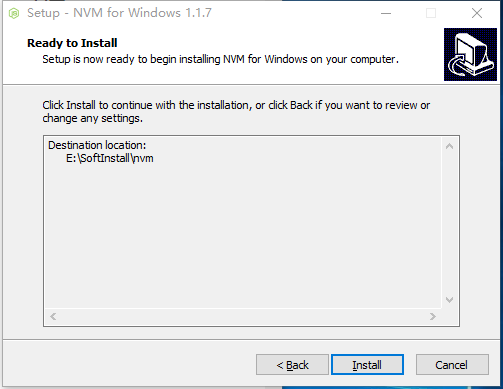
点击install开始安装(如果有安装360的话可能会组织软件的安装,点击允许即可)
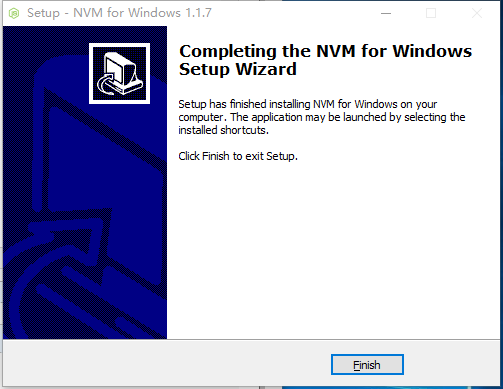
点击finish完成安装
3、配置nvm
安装完成之后还需要改一些配置,由于各个地区网络不同,使用nvm自带地址可能会下载不了npm和node.js,所以需要修改下下载源地址;找到nvm的安装路径,找到settings.txt文件,例如我的在E:SoftInstall vmsettings.txt目录下,在这个文件里面加上:
node_mirror: https://npm.taobao.org/mirrors/node/ npm_mirror: https://npm.taobao.org/mirrors/npm/
添加完成之后保存,文件内容如下
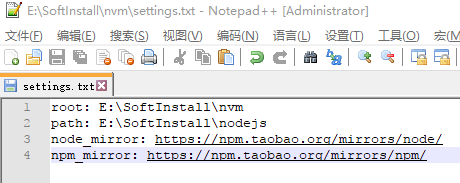
4、安装node.js
先打开命令行,检查nvm是否安装成功,如下图,可以看到包括版本信息的一大串信息,就说明nvm的安装是正确的
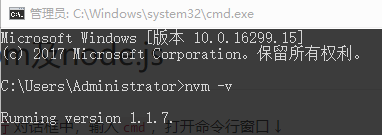
之后安装nodejs
使用nvm install 版本号,这里以nvm install 6.2.0 为例,如下图
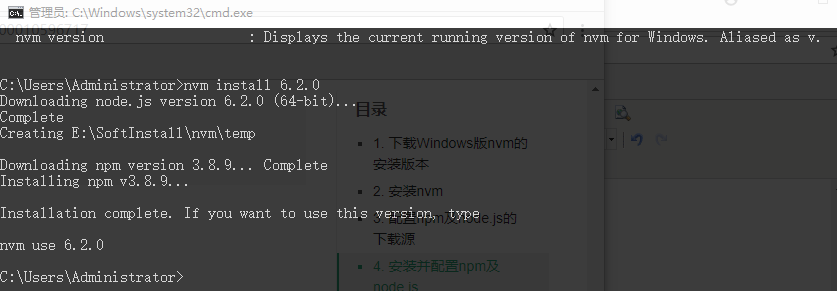
可以看到这里吧node.js和npm一起都安装上了,可以看到上面还有这么一句

这句的意思是这里只是下载并安装好了,想使用这个版本的话还需要nvm use 6.2.0;这里我们还可以先查看下当前安装过那些版本,使用nvm list,如下图列出了已经安装的node所有版本,这里我目前只安装了6.2.0
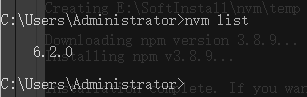
接下来使用nvm use 6.2.0,使用6.2.0版本,如下图
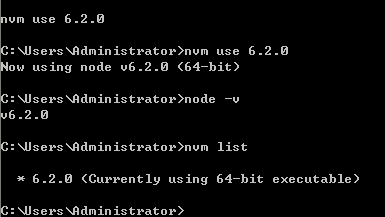
如此,node.js就安装完成了,多下载几个版本也可以随意切换了。